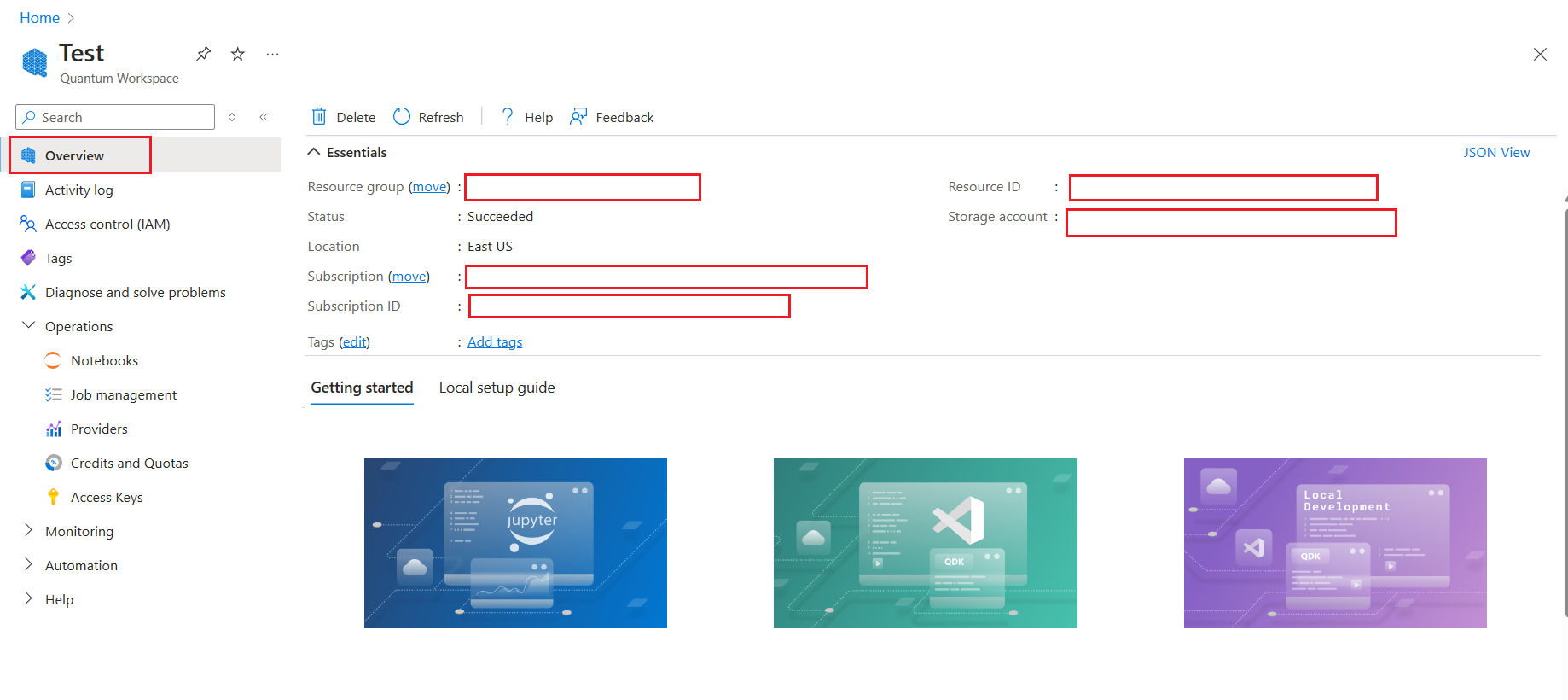Como enviar circuitos formatados específicos para o Azure Quantum
Saiba como usar o azure-quantumPython pacote para enviar circuitos em formatos específicos para o serviço Azure Quantum. Este artigo mostra como enviar circuitos nos seguintes formatos:
Para obter mais informações, consulte Circuitos quânticos.
Pré-requisitos
Para executar seus circuitos em um Bloco de Anotações no portal do Azure, você precisa:
- Uma conta do Azure com uma subscrição ativa. Se não tiver uma conta do Azure, registe-se gratuitamente e inscreva-se numa subscrição pré-paga.
- Um espaço de trabalho do Azure Quantum. Para obter mais informações, consulte Criar um espaço de trabalho do Azure Quantum.
Para desenvolver e executar seus circuitos no Visual Studio Code, você também precisa:
Um Python ambiente com Python e Pip instalado.
VS Code com o Azure Quantum Development Kit Pythone as extensões Jupyter instaladas.
O Azure Quantum
qsharp,azure-quantumeipykernelpacotes.python -m pip install --upgrade qsharp azure-quantum ipykernel
Criar um novo Jupyter Notebook
Você pode criar um bloco de anotações no VS Code ou diretamente no portal do Azure Quantum.
- Faça logon no portal do Azure e selecione o espaço de trabalho na etapa anterior.
- Na folha esquerda, selecione Blocos de Notas.
- Clique em Meus Blocos de Anotações e clique em Adicionar Novo.
- Em Tipo de kernel, selecione IPython.
- Digite um nome para o arquivo e clique em Criar arquivo.
Quando o novo Bloco de Anotações é aberto, ele cria automaticamente o código para a primeira célula, com base nas informações da assinatura e do espaço de trabalho.
from azure.quantum import Workspace
workspace = Workspace (
resource_id = "", # Your resource_id
location = "" # Your workspace location (for example, "westus")
)
Enviar circuitos formatados em QIR
Quantum Intermediate Representation (QIR) é uma representação intermediária que serve como uma interface comum entre linguagens/frameworks de programação quântica e plataformas de computação quântica direcionadas. Para obter mais informações, consulte Representação intermediária quântica.
Crie o circuito QIR. Por exemplo, o código a seguir cria um circuito de emaranhamento simples.
QIR_routine = """%Result = type opaque %Qubit = type opaque define void @ENTRYPOINT__main() #0 { call void @__quantum__qis__h__body(%Qubit* inttoptr (i64 0 to %Qubit*)) call void @__quantum__qis__cx__body(%Qubit* inttoptr (i64 0 to %Qubit*), %Qubit* inttoptr (i64 1 to %Qubit*)) call void @__quantum__qis__h__body(%Qubit* inttoptr (i64 2 to %Qubit*)) call void @__quantum__qis__cz__body(%Qubit* inttoptr (i64 2 to %Qubit*), %Qubit* inttoptr (i64 0 to %Qubit*)) call void @__quantum__qis__h__body(%Qubit* inttoptr (i64 2 to %Qubit*)) call void @__quantum__qis__h__body(%Qubit* inttoptr (i64 3 to %Qubit*)) call void @__quantum__qis__cz__body(%Qubit* inttoptr (i64 3 to %Qubit*), %Qubit* inttoptr (i64 1 to %Qubit*)) call void @__quantum__qis__h__body(%Qubit* inttoptr (i64 3 to %Qubit*)) call void @__quantum__qis__mz__body(%Qubit* inttoptr (i64 2 to %Qubit*), %Result* inttoptr (i64 0 to %Result*)) #1 call void @__quantum__qis__mz__body(%Qubit* inttoptr (i64 3 to %Qubit*), %Result* inttoptr (i64 1 to %Result*)) #1 call void @__quantum__rt__tuple_record_output(i64 2, i8* null) call void @__quantum__rt__result_record_output(%Result* inttoptr (i64 0 to %Result*), i8* null) call void @__quantum__rt__result_record_output(%Result* inttoptr (i64 1 to %Result*), i8* null) ret void } declare void @__quantum__qis__ccx__body(%Qubit*, %Qubit*, %Qubit*) declare void @__quantum__qis__cx__body(%Qubit*, %Qubit*) declare void @__quantum__qis__cy__body(%Qubit*, %Qubit*) declare void @__quantum__qis__cz__body(%Qubit*, %Qubit*) declare void @__quantum__qis__rx__body(double, %Qubit*) declare void @__quantum__qis__rxx__body(double, %Qubit*, %Qubit*) declare void @__quantum__qis__ry__body(double, %Qubit*) declare void @__quantum__qis__ryy__body(double, %Qubit*, %Qubit*) declare void @__quantum__qis__rz__body(double, %Qubit*) declare void @__quantum__qis__rzz__body(double, %Qubit*, %Qubit*) declare void @__quantum__qis__h__body(%Qubit*) declare void @__quantum__qis__s__body(%Qubit*) declare void @__quantum__qis__s__adj(%Qubit*) declare void @__quantum__qis__t__body(%Qubit*) declare void @__quantum__qis__t__adj(%Qubit*) declare void @__quantum__qis__x__body(%Qubit*) declare void @__quantum__qis__y__body(%Qubit*) declare void @__quantum__qis__z__body(%Qubit*) declare void @__quantum__qis__swap__body(%Qubit*, %Qubit*) declare void @__quantum__qis__mz__body(%Qubit*, %Result* writeonly) #1 declare void @__quantum__rt__result_record_output(%Result*, i8*) declare void @__quantum__rt__array_record_output(i64, i8*) declare void @__quantum__rt__tuple_record_output(i64, i8*) attributes #0 = { "entry_point" "output_labeling_schema" "qir_profiles"="base_profile" "required_num_qubits"="4" "required_num_results"="2" } attributes #1 = { "irreversible" } ; module flags !llvm.module.flags = !{!0, !1, !2, !3} !0 = !{i32 1, !"qir_major_version", i32 1} !1 = !{i32 7, !"qir_minor_version", i32 0} !2 = !{i32 1, !"dynamic_qubit_management", i1 false} !3 = !{i32 1, !"dynamic_result_management", i1 false} """Crie uma
submit_qir_jobfunção auxiliar para submeter o circuito QIR a um target. Observe que os formatos de dados de entrada e saída são especificados comoqir.v1emicrosoft.quantum-results.v1, respectivamente.# Submit the job with proper input and output data formats def submit_qir_job(target, input, name, count=100): job = target.submit( input_data=input, input_data_format="qir.v1", output_data_format="microsoft.quantum-results.v1", name=name, input_params = { "entryPoint": "ENTRYPOINT__main", "arguments": [], "count": count } ) print(f"Queued job: {job.id}") job.wait_until_completed() print(f"Job completed with state: {job.details.status}") #if job.details.status == "Succeeded": result = job.get_results() return resultSelecione um target e envie o circuito QIR para o Azure Quantum. Por exemplo, para submeter o circuito QIR ao simulador targetIonQ:
target = workspace.get_targets(name="ionq.simulator") result = submit_qir_job(target, QIR_routine, "QIR routine") result{'Histogram': ['(0, 0)', 0.5, '(1, 1)', 0.5]}
Enviar um circuito com um formato específico do provedor para o Azure Quantum
Além das linguagens QIR, como Q# ou Qiskit, você pode enviar circuitos quânticos em formatos específicos do provedor para o Azure Quantum. Cada provedor tem seu próprio formato para representar circuitos quânticos.
Enviar um circuito para IonQ usando o formato JSON
Crie um circuito quântico usando o formato JSON independente de linguagem suportado pelo IonQtargets, conforme descrito na documentação da API IonQ. Por exemplo, o exemplo a seguir cria uma superposição entre três qubits:
circuit = { "qubits": 3, "circuit": [ { "gate": "h", "target": 0 }, { "gate": "cnot", "control": 0, "target": 1 }, { "gate": "cnot", "control": 0, "target": 2 }, ] }Submeta o circuito ao IonQ target. O exemplo a seguir usa o simulador IonQ, que retorna um
Jobobjeto.target = workspace.get_targets(name="ionq.simulator") job = target.submit(circuit)Aguarde até que o trabalho seja concluído e, em seguida, obtenha os resultados.
results = job.get_results() print(results)..... {'duration': 8240356, 'histogram': {'0': 0.5, '7': 0.5}}Em seguida, você pode visualizar os resultados usando Matplotlib.
import pylab as pl pl.rcParams["font.size"] = 16 hist = {format(n, "03b"): 0 for n in range(8)} hist.update({format(int(k), "03b"): v for k, v in results["histogram"].items()}) pl.bar(hist.keys(), hist.values()) pl.ylabel("Probabilities")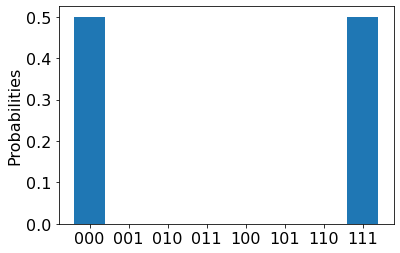
Antes de executar um trabalho na QPU, você deve estimar quanto custará para ser executado.
Nota
Para obter os detalhes de preços mais atuais, consulte Preços IonQ ou encontre seu espaço de trabalho e veja as opções de preços na guia "Provedor" do seu espaço de trabalho via: aka.ms/aq/myworkspaces.
Enviar um circuito para PASQAL usando o SDK do Pulser
Para enviar um circuito para o PASQAL, você pode usar o SDK do Pulser para criar sequências de pulso e enviá-las para o PASQAL target.
Instalar o SDK do Pulser
Pulser é uma estrutura para compor, simular e executar sequências de pulso para dispositivos quânticos de átomos neutros. Ele foi projetado pela PASQAL como uma passagem para submeter experimentos quânticos aos seus processadores quânticos. Para obter mais informações, consulte a documentação do Pulser.
Para enviar as sequências de pulso, primeiro instale os pacotes SDK do Pulser:
try:
import pulser
except ImportError:
!pip -q install pulser
Criar um registo quântico
Você precisa definir um registro e um layout antes de prosseguir. O registo especifica onde os átomos serão dispostos, enquanto o layout especifica o posicionamento das armadilhas necessárias para capturar e estruturar esses átomos dentro do registo.
Para obter detalhes sobre layouts, consulte a documentação do Pulser.
Primeiro, você cria um objeto 'devices' para importar o computador targetquântico PASQAL, Fresnel.
from pulser_pasqal import PasqalCloud devices = PasqalCloud().fetch_available_devices() QPU = devices["FRESNEL"]
Layouts pré-calibrados
O dispositivo define uma lista de layouts pré-calibrados. Você pode criar seu registro a partir de um desses layouts.
Esta é a opção recomendada porque irá melhorar o desempenho da QPU.
Opção 1: Defina seu registro usando layouts pré-calibrados
Inspecione os layouts disponíveis no Fresnel e defina o seu registo a partir deste layout. Consulte a documentação do pulverizador para obter mais informações sobre como fazer isso.
Exemplo:
# let's say we are interested in the first layout available on the device layout = QPU.pre_calibrated_layouts[0] # Select traps 1, 3 and 5 of the layout to define the register traps = [1,3,5] reg = layout.define_register(*traps) # You can draw the resulting register to verify it matches your expectations reg.draw()
Layouts arbitrários
Se layouts pré-calibrados não satisfizerem os requisitos do experimento, você poderá criar um layout personalizado.
Para qualquer registro arbitrário, uma QPU de átomo neutro colocará armadilhas de acordo com o layout, que devem então passar por calibração. Uma vez que cada calibração requer tempo, é geralmente aconselhável reutilizar uma disposição calibrada existente sempre que possível
Opção 2: Derivar automaticamente um layout do seu registro definido
Esta opção permite a geração automática de um layout com base em um registro especificado. No entanto, para grandes registos, este processo pode produzir soluções subóptimas devido a limitações no algoritmo utilizado para criar o layout.
qubits = { "q0": (0, 0), "q1": (0, 10), "q2": (8, 2), "q3": (1, 15), "q4": (-10, -3), "q5": (-8, 5), } reg = Register(qubits).with_automatic_layout(device)Opção 3: Definir o seu registo utilizando um esquema definido manualmente
- Crie um layout arbitrário com 20 armadilhas posicionadas aleatoriamente em um plano 2D
import numpy as np # Generating random coordinates np.random.seed(301122) # Keeps results consistent between runs traps = np.random.randint(0, 30, size=(20, 2)) traps = traps - np.mean(traps, axis=0) # Creating the layout layout = RegisterLayout(traps, slug="random_20")- Defina seu registro com IDs de trap específicos
trap_ids = [4, 8, 19, 0] reg = layout.define_register(*trap_ids, qubit_ids=["a", "b", "c", "d"]) reg.draw()
Escrever uma sequência de pulsos
Os átomos neutros são controlados com pulsos de laser. O SDK do Pulser permite criar sequências de pulso para aplicar ao registro quântico.
Primeiro, você define os atributos da sequência de pulsos declarando os canais que serão usados para controlar os átomos. Para criar um
Sequence, você precisa fornecer umaRegisterinstância junto com o dispositivo onde a sequência será executada. Por exemplo, o código a seguir declara um canal:ch0.Nota
Você pode usar o
QPU = devices["FRESNEL"]dispositivo ou importar um dispositivo virtual do Pulser para obter mais flexibilidade. O uso de umVirtualDevicepermite a criação de seqüência que é menos restrita pelas especificações do dispositivo, tornando-o adequado para execução em um emulador. Para obter mais informações, consulte a documentação do Pulser.from pulser import Sequence seq = Sequence(reg, QPU) # print the available channels for your sequence print(seq.available_channels) # Declare a channel. In this example we will be using `rydberg_global` seq.declare_channel("ch0", "rydberg_global")Adicione pulsos à sua sequência. Para fazer isso, você cria e adiciona pulsos aos canais que você declarou. Por exemplo, o código a seguir cria um pulso e o adiciona ao canal
ch0.from pulser import Pulse from pulser.waveforms import RampWaveform, BlackmanWaveform import numpy as np amp_wf = BlackmanWaveform(1000, np.pi) det_wf = RampWaveform(1000, -5, 5) pulse = Pulse(amp_wf, det_wf, 0) seq.add(pulse, "ch0") seq.draw()A imagem a seguir mostra a sequência de pulsos.
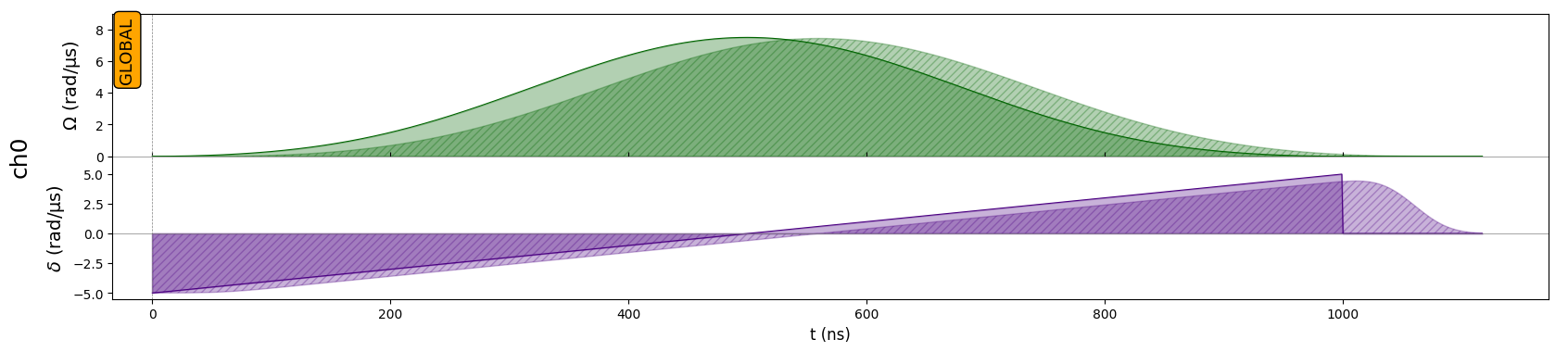
Converter a sequência em uma cadeia de caracteres JSON
Para enviar as sequências de pulso, você precisa converter os objetos Pulser em uma cadeia de caracteres JSON que pode ser usada como dados de entrada.
import json
# Convert the sequence to a JSON string
def prepare_input_data(seq):
input_data = {}
input_data["sequence_builder"] = json.loads(seq.to_abstract_repr())
to_send = json.dumps(input_data)
return to_send
Submeter a sequência de pulsos ao PASQAL target
Primeiro, você precisa definir os formatos de dados de entrada e saída adequados. Por exemplo, o código a seguir define o formato de dados de entrada como
pasqal.pulser.v1e o formato de dados de saída comopasqal.pulser-results.v1.# Submit the job with proper input and output data formats def submit_job(target, seq, shots): job = target.submit( input_data=prepare_input_data(seq), # Take the JSON string previously defined as input data input_data_format="pasqal.pulser.v1", output_data_format="pasqal.pulser-results.v1", name="PASQAL sequence", shots=shots # Number of shots ) print(f"Queued job: {job.id}") return jobNota
O tempo necessário para executar um trabalho na QPU depende dos tempos de fila atuais. Você pode exibir o tempo médio de fila para um target selecionando a folha Provedores do seu espaço de trabalho.
Submeta o programa ao PASQAL. Antes de enviar seu código para hardware quântico real, você pode testar seu código usando o emulador
pasqal.sim.emu-tncomo um targetarquivo .target = workspace.get_targets(name="pasqal.sim.emu-tn") # Change to "pasqal.qpu.fresnel" to use Fresnel QPU job = submit_job(target, seq, 10) job.wait_until_completed() print(f"Job completed with state: {job.details.status}") result = job.get_results() print(result){ "1000000": 3, "0010000": 1, "0010101": 1 }
Envie um circuito para a Quantinuum usando o OpenQASM
Crie um circuito quântico na representação OpenQASM. Por exemplo, o exemplo a seguir cria um circuito de Teletransporte:
circuit = """OPENQASM 2.0; include "qelib1.inc"; qreg q[3]; creg c0[3]; h q[0]; cx q[0], q[1]; cx q[1], q[2]; measure q[0] -> c0[0]; measure q[1] -> c0[1]; measure q[2] -> c0[2]; """Opcionalmente, você pode carregar o circuito de um arquivo:
with open("my_teleport.qasm", "r") as f: circuit = f.read()Submeta o circuito ao Quantinuum target. O exemplo a seguir usa o validador de API Quantinuum, que retorna um
Jobobjeto.target = workspace.get_targets(name="quantinuum.sim.h1-1sc") job = target.submit(circuit, shots=500)Aguarde até que o trabalho seja concluído e, em seguida, obtenha os resultados.
results = job.get_results() print(results)........ {'c0': ['000', '000', '000', '000', '000', '000', '000', ... ]}Em seguida, você pode visualizar os resultados usando Matplotlib.
import pylab as pl pl.hist(results["c0"]) pl.ylabel("Counts") pl.xlabel("Bitstring")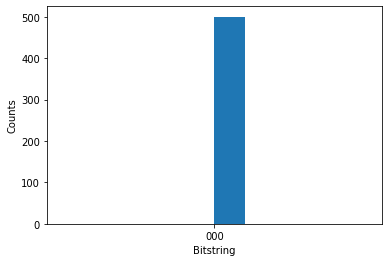
Olhando para o histograma, você pode notar que o gerador de números aleatórios retornou 0 todas as vezes, o que não é muito aleatório. Isso ocorre porque, embora o validador de API garanta que seu código será executado com êxito no hardware Quantinuum, ele também retorna 0 para cada medição quântica. Para um verdadeiro gerador de números aleatórios, você precisa executar seu circuito em hardware quântico.
Antes de executar um trabalho na QPU, você deve estimar quanto custará para ser executado.
Nota
Para obter os detalhes de preços mais atuais, consulte Preços do Azure Quantum ou encontre seu espaço de trabalho e exiba as opções de preços na guia "Provedor" do seu espaço de trabalho via: aka.ms/aq/myworkspaces.
Envie um circuito para Rigetti usando Quil
A maneira mais fácil de enviar trabalhos Quil é usando o pacote pyquil-for-azure-quantum , pois ele permite que você use as ferramentas e a documentação da biblioteca pyQuil . Sem esse pacote, o pyQuil pode ser usado para construir programas Quil, mas não para enviá-los ao Azure Quantum.
Você também pode construir programas Quil manualmente e enviá-los usando o azure-quantum pacote diretamente.
Primeiro, carregue as importações necessárias.
from pyquil.gates import CNOT, MEASURE, H from pyquil.quil import Program from pyquil.quilbase import Declare from pyquil_for_azure_quantum import get_qpu, get_qvmUse a
get_qvmfunção ouget_qpupara obter uma conexão com a QVM ou QPU.qc = get_qvm() # For simulation # qc = get_qpu("Ankaa-9Q-3") for submitting to a QPUCrie um programa Quil. Qualquer programa Quil válido é aceito, mas a leitura deve ser nomeada.
roprogram = Program( Declare("ro", "BIT", 2), H(0), CNOT(0, 1), MEASURE(0, ("ro", 0)), MEASURE(1, ("ro", 1)), ).wrap_in_numshots_loop(5) # Optionally pass to_native_gates=False to .compile() to skip the compilation stage result = qc.run(qc.compile(program)) data_per_shot = result.readout_data["ro"]Aqui,
data_per_shoté umanumpymatriz, para que você possa usarnumpymétodos.assert data_per_shot.shape == (5, 2) ro_data_first_shot = data_per_shot[0] assert ro_data_first_shot[0] == 1 or ro_data_first_shot[0] == 0Imprima todos os dados.
print("Data from 'ro' register:") for i, shot in enumerate(data_per_shot): print(f"Shot {i}: {shot}")
Importante
Atualmente, não há suporte para o envio de vários circuitos em um único trabalho. Como solução alternativa, você pode chamar o método para enviar cada circuito de forma assíncrona backend.run e, em seguida, buscar os resultados de cada trabalho. Por exemplo:
jobs = []
for circuit in circuits:
jobs.append(backend.run(circuit, shots=N))
results = []
for job in jobs:
results.append(job.result())